इंटेल प्रोसेसर (सीपीयू) को ओवरक्लॉक कैसे करें
जानना चाहते हैं कि अपने (Want)इंटेल(Intel) प्रोसेसर को कैसे ओवरक्लॉक करें ? कैसे जानने के लिए हमारे गाइड के माध्यम से पढ़ें। हम ओवरक्लॉक होने के लिए चरण-दर-चरण निर्देश प्रदान करेंगे और चीजों को सुरक्षित ओवरक्लॉक स्तर के भीतर कैसे रखा जाए, इस पर कुछ मार्गदर्शन प्रदान करेंगे।
इस लेख के अंत तक, आप न केवल अपने सीपीयू(CPU) को ओवरक्लॉक करने के बारे में जानेंगे , बल्कि इसे करते समय आप आत्मविश्वास महसूस करेंगे। अपने GPU को ओवरक्लॉक करने के तरीके के बारे में(how to overclock your GPU) हमारे साथ दिए गए गाइड को भी देखना सुनिश्चित करें ।

क्या मैं अपने इंटेल सीपीयू को ओवरक्लॉक कर सकता हूं?
शुरू करने से पहले, आपको यह जानना होगा कि क्या वास्तव में आपके विशिष्ट इंटेल सीपीयू(Intel CPU) को ओवरक्लॉक करना संभव है । शुक्र(Thankfully) है, यह पता लगाना बहुत आसान है। अनिवार्य रूप से, दो प्रकार के इंटेल(Intel) प्रोसेसर हैं - गैर ओवरक्लॉक संस्करण, और के या एक्स संस्करण, जो ओवरक्लॉक करने योग्य है।
उदाहरण के लिए, मेरे पास इंटेल I7-7700K(Intel I7-7700K) है, जो ओवरक्लॉक करने योग्य है। दूसरी ओर, I7-7700 ओवरक्लॉक करने योग्य नहीं है। (I7-7700)यदि आप सुनिश्चित नहीं हैं कि आपका मॉडल क्या है, तो नीचे दिए गए चरणों का पालन करें।
- विंडोज स्टार्ट मेन्यू खोलें(Open the Windows Start Menu) ।
- 'dxdiag' टाइप करें(Type ‘dxdiag’) ।
- dxdiag पर क्लिक करें(Click on dxdiag) ।
- सिस्टम टैब पर, प्रोसेसर की तलाश(look for processor) करें ।
- आप यहाँ अपने प्रोसेसर का नाम देखेंगे
अपने प्रोसेसर के नाम में K या X देखें? तो आप जाने के लिए अच्छे हैं! यदि नहीं, तो इस गाइड का पालन करने से पहले आपको एक ओवरक्लॉक करने योग्य सीपीयू खरीदना होगा।

संदर्भ के लिए, ऊपर एक उदाहरण है कि आपको क्या देखना चाहिए।
आपको अपने इंटेल सीपीयू(Your Intel CPU) को ओवरक्लॉक करने की क्या आवश्यकता है
इससे पहले कि हम शुरू करें, आपको यह जांचने के लिए कुछ सॉफ़्टवेयर और हार्डवेयर की आवश्यकता होगी कि सब कुछ ठीक चल रहा है। आपको निम्नलिखित की आवश्यकता होगी।
- (Prime95)CPU तनाव परीक्षण के लिए Prime95 ।
- (Core Temp)सीपीयू तापमान की निगरानी(CPU temperature monitoring) के लिए कोर अस्थायी
- बेहतर तापमान के लिए एक बेहतर कूलर
आपके इंटेल सीपीयू के साथ आने वाला स्टॉक कूलर बहुत अच्छा नहीं है, और यदि आप इसे ओवरक्लॉक करने की योजना बनाते हैं तो यह आपके प्रोसेसर को ठंडा रखने के लिए पर्याप्त नहीं होगा। इस वजह से, आपको एक अच्छा आफ्टरमार्केट कूलर खरीदने की सलाह दी जाती है।
अमेज़न(Amazon) पर उचित मूल्य के बहुत सारे आइटम हैं । एक लोकप्रिय विकल्प एयर कूल्ड हाइपर 212 (Hyper 212) ईवीओ(EVO) है। यदि आप कम तापमान प्राप्त करना पसंद करते हैं, तो ऑल इन वन वाटर कूल्ड Corsair Hydro H100 आज़माएं । हाइपर 212 (Hyper 212) ईवीओ(EVO) की कीमत 35 डॉलर है जबकि हाइड्रो एच(Hydro H100) 100 की कीमत 120 डॉलर है।
एक बार जब आपके पास एक बेहतर कूलर और ऊपर से डाउनलोड किया गया सॉफ़्टवेयर हो, तो यह सुनिश्चित करने के लिए कि सब कुछ स्थिर है, तनाव परीक्षण चलाने का समय आ गया है। सबसे पहले(First) , कोर टेम्प खोलें। (open Core Temp. )इसके बाद, अपने टास्कबार के दाएँ कोने में देखें - ' हिडन आइकॉन दिखाएँ बटन पर क्लिक करें।'(click the show hidden icons button.’)

अब आप कुछ उतार-चढ़ाव वाले नंबर देखेंगे - ये आपके सीपीयू(CPU) पर कोर के तापमान को दिखाते हैं । ऊपर एक उदाहरण दिया गया है।
जब आपका सीपीयू(CPU) निष्क्रिय हो, या कोई अविश्वसनीय रूप से मांग वाला कार्य नहीं चल रहा हो, तो आपको 25 और 35 डिग्री सेल्सियस के बीच तापमान का लक्ष्य रखना चाहिए। यदि आपको अधिक तापमान मिल रहा है, तो आपको ओवरक्लॉक करने का प्रयास करने से पहले अपने कूलर को साफ करने या इसे अपग्रेड करने पर विचार करना चाहिए।
आपके सीपीयू(CPU) को ओवरक्लॉक करने से इसका तापमान बढ़ जाएगा, लेकिन अगर यह बहुत गर्म हो जाता है तो इसका प्रदर्शन तापमान को कम करने के लिए कम हो जाएगा, या स्थिरता के मुद्दे हो सकते हैं जो आपके पीसी को क्रैश कर सकते हैं।

इसके बाद, प्राइम 95 खोलें। (open Prime95. )पहली बार खोलते समय, प्रकट होने वाले संकेत पर 'सिर्फ तनाव परीक्षण' पर क्लिक करें ।(click ‘just stress testing’ )

'ब्लेंड' चुनें(Choose ‘blend’ ) और फिर ओके पर क्लिक करें। (OK. )अब आपके पीसी का तनाव परीक्षण किया जाएगा। इस परीक्षण के दौरान अन्य सभी कार्यक्रम धीमे चल सकते हैं, इसलिए आपको इस बीच सब कुछ बंद कर देना चाहिए।
5-10 मिनट के लिए तनाव परीक्षण चलाने की सलाह दी जाती है। इस समय के दौरान, आपको अपने CPU तापमान की निगरानी Core Temp के साथ करनी चाहिए ।

आपका तापमान धीरे-धीरे बढ़ना चाहिए क्योंकि मिश्रण परीक्षण चलता है, लेकिन अंततः यह एक दीवार से टकराएगा और बाहर निकल जाएगा। यह आपको एक मोटा विचार देगा कि आप अपने सीपीयू(CPU) ओवरक्लॉक को कितनी दूर तक धकेल सकते हैं । ऐसा होने पर, आप परीक्षण रोक सकते हैं. परीक्षण को रोकने के लिए, ऊपर बाईं ओर स्थित Prime95 में 'परीक्षण' पर (click ‘Test’)क्लिक करें और फिर 'रोकें'(click ‘stop’) पर क्लिक करें ।
आदर्श रूप से, आप 70 डिग्री सेल्सियस से अधिक ऊपर नहीं जाना चाहते हैं। वास्तव में, आप जितना संभव हो उतना कम होना चाहते हैं। एक बार जब आप अपने सीपीयू(CPU) को ओवरक्लॉक कर लेते हैं , तो तापमान आपके अभी के तापमान से अधिक हो जाएगा।
अपना पहला ओवरक्लॉक चलाना -(Overclock –) आसान तरीका(Easy Way)
अब जब आपका Prime95 परीक्षण पूरा हो गया है, तो यह आपके पहले ओवरक्लॉक को चलाने का समय है। ऐसा करने के लिए, आपको अपने पीसी को बंद करना होगा और BIOS सेटिंग्स को खोलना होगा। आपको बूटअप स्क्रीन पर चुनने के लिए कई विकल्प दिए जाएंगे, और आमतौर पर BIOS सेटअप कुंजी F1, F2 या Delete होगी । जैसे ही आपको पता चले कि यह कौन सी कुंजी है, इसे दबाएं।
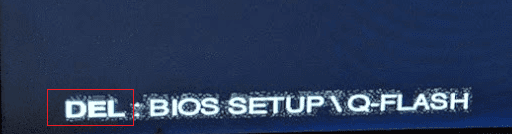
एक बार जब आप BIOS में हों, तो आप अपना पहला ओवरक्लॉक बनाने के लिए नीचे दिए गए चरणों का पालन कर सकते हैं। कृपया(Please) ध्यान दें कि सभी BIOS मेनू अलग-अलग विकसित किए गए हैं और कुछ में अधिक सुविधाजनक ओवरक्लॉकिंग सुविधाएं हैं। आपको मेरे द्वारा नीचे दिए गए सुझावों के समकक्ष विकल्पों को खोजने की आवश्यकता होगी - उन्हें ढूंढना काफी आसान होना चाहिए।
पहले 'उन्नत आवृत्ति सेटिंग्स'(‘Advanced frequency settings’ ) या इसी तरह की तलाश करें।
यहां पर आपको कई विकल्प दिखाई देंगे। यदि आप सबसे आसान समाधान चाहते हैं, तो 'सीपीयू अपग्रेड' या ऑटो ओवरक्लॉक(Auto Overclock) , या कुछ इसी तरह का प्रयास करें।

एक उदाहरण के लिए ऊपर की छवि पर एक नज़र डालें। ऐसी सुविधा के साथ, आप अपने मदरबोर्ड को अपने सीपीयू(CPU) को स्वचालित रूप से ओवरक्लॉक करने दे सकते हैं । परीक्षण उद्देश्यों के लिए, मैंने अपना 4.2GHz प्रोसेसर लेने और इसे 4.8GHz में अपग्रेड करने का प्रयास किया।
अगले चरण के लिए, अपने पीसी को रीबूट करें, फिर प्राइम 95(Prime95) को फिर से खोलें। पहले की तरह ही ब्लेंड(Blend) टेस्ट चलाएं । दौड़ते(Whilst) समय, नीचे दिए गए चरणों का पालन करके अपने प्रोसेसर की घड़ी की गति की जाँच करें।
(Right click the Windows button)नीचे दाईं ओर विंडोज बटन पर राइट क्लिक करें ।
'टास्क मैनेजर' पर क्लिक करें।(Click ‘Task Manager’.)
(Click on the Performance tab)कार्य प्रबंधक पर प्रदर्शन टैब पर क्लिक करें ।
(Make note of your ‘Speed’ )सीपीयू टैब पर अपनी 'स्पीड' पर ध्यान दें ।
यदि यह सफलतापूर्वक काम करता है, तो आपको अपनी नई गति देखनी चाहिए।

जैसा कि आप ऊपर देख सकते हैं, मेरी ' बेस(Base) स्पीड' अभी भी 4.2GHz दिखा रही है, इसके बावजूद मेरी गति एक बार पूर्ण लोड के तहत 4.79GHz दिखाती है।
स्थिरता के मुद्दों के परीक्षण के लिए अब आपको परीक्षण को कम से कम 2 घंटे तक चलने देना चाहिए। जब तक परीक्षण चल रहा हो, कोर टेम्प(Core Temp) के साथ नियमित रूप से अपने तापमान पर नज़र रखें कि चीजें कैसा प्रदर्शन कर रही हैं। साथ ही, कोई भी बैकग्राउंड ऐप न खोलें क्योंकि आपका सीपीयू(CPU) मैक्सिमम तक पुश हो जाएगा।
परीक्षण 2 घंटे तक चलने के बाद, आप स्वयं से निम्नलिखित प्रश्न पूछ सकते हैं:
- क्या आपको (Did)Prime95 के साथ कोई त्रुटि मिली ?
- क्या आपको नीली स्क्रीन मिली?
- क्या आपका तापमान Core Temp पर 80 से ऊपर था?
यदि उपरोक्त सभी प्रश्नों का उत्तर नहीं है, तो यह गेम, स्ट्रीमिंग या वीडियो संपादन में अपने सीपीयू का परीक्षण करने का समय है। (CPU)उम्मीद है(Hopefully) , आपको कोई समस्या नहीं होनी चाहिए। यदि आप 80 से ऊपर जाते हैं, नीली स्क्रीन, या प्राइम(Prime95) 95 चेतावनी/त्रुटि प्राप्त करते हैं, तो BIOS में कम सेटिंग के साथ प्रयास करें ।
अपने ओवरक्लॉक(Overclock) को धक्का देना - मैनुअल तरीका(Manual Way)
निम्न विधि को तभी आजमाया जाना चाहिए जब आप स्वचालित विधि को आजमा चुके हों और आप अभी भी अपने प्रदर्शन से खुश नहीं हैं।
इस पद्धति के लिए आपको नियमित रूप से प्राइम 95 परीक्षण चलाने की आवश्यकता होगी क्योंकि आप अपने (Prime95)सीपीयू(CPU) वोल्टेज और अधिकतम घड़ी की गति को बढ़ाते हैं।
- पहले परीक्षण के लिए, अपने पीसी को पुनरारंभ करें।(restart your PC.)
- (Enter the BIOS )संकेत मिलने पर BIOS दर्ज करें ।
- 'उन्नत आवृत्ति' अनुभाग खोलें(Open the ‘Advanced frequency’ section) या पहले की तरह समान
इस टैब में, आप अपने वर्तमान CPU(CPU) प्रदर्शन के बारे में जानकारी देखेंगे ।
सीपीयू(CPU) बेस क्लॉक ( बीसीएलके(BCLK) ) और या तो गुणक या क्लॉक रेश्यो(Clock Ratio) में ध्यान देने योग्य दो महत्वपूर्ण आँकड़े हैं । यह विभिन्न BIOS(BIOS) मेनू पर भिन्न हो सकता है।

मेरे मामले में, यह सीपीयू बेस क्लॉक(CPU Base Clock) और सीपीयू क्लॉक अनुपात है, जैसा कि ऊपर दिखाया गया है। सीपीयू बेस ब्लॉक(CPU Base Block) को आपकी घड़ी की गति प्राप्त करने के लिए अनुपात/गुणक से गुणा किया जाता है। उदाहरण के लिए, 42×100.00 मेगाहर्ट्ज। स्थिरता कारणों से आपको केवल अपना अनुपात/गुणक बढ़ाना चाहिए। हम 47 (4.7GHz) में बदलाव के साथ शुरुआत करने की सलाह देंगे।(starting with a change to 47)
इसके बाद, 'उन्नत वोल्टेज'(look for ‘Advanced Voltage’) सेटिंग्स या ' सीपीयू वोल्टेज' देखें। (CPU Voltage.’)इसे 1.25 में बदलें, या, यदि यह पहले से ही उच्च मान पर डिफ़ॉल्ट है, तो इसे वहीं छोड़ दें।
इसके बाद, सहेजें और बाहर निकलें( save and exit ) और फिर अपने पीसी को रीबूट करें(reboot your PC) । प्राइम95 को 2 घंटे तक चलाएं। तापमान की निगरानी के लिए कोर टेम्प चलाएँ। (Run Prime95 for 2 hours. Run Core Temp to monitor temperatures.)यदि आप नीली स्क्रीन, चेतावनियां प्राप्त करते हैं, या आपका तापमान 80 से ऊपर चला जाता है, तो अपने BIOS पर वापस जाएं और गुणक को थोड़ा नीचे बदलें।
यदि आपको कोई समस्या नहीं आती है, तो आप अपने प्रदर्शन को थोड़ा और आगे बढ़ाने का प्रयास कर सकते हैं। एक बार फिर से BIOS में, (BIOS)अपने वोल्टेज को 1.30 पर ले(move your voltage to 1.30 ) जाएँ और अपने गुणक को 49( multiplier to 49) (4.9GHz) पर धकेलने का प्रयास करें। सहेजें(Save) और बाहर निकलें और फिर से Prime95 चलाएँ ।
वास्तव में, आप भाग्यशाली होंगे कि आपका सीपीयू(CPU) इससे बेहतर प्रदर्शन करे जब तक कि आपके पास एक बहुत अच्छा शीतलन प्रणाली न हो। उच्च घड़ी की गति प्राप्त करने के लिए आपको अपना वोल्टेज बढ़ाना होगा, लेकिन इससे तापमान में भारी वृद्धि होती है।
हम सलाह देंगे कि कभी भी 1.40 वोल्टेज से ऊपर न जाएं, लेकिन 1.35 यथोचित रूप से सुरक्षित है। इस वोल्टेज के साथ, आप अपने CPU को 5.0GHz, 5.1GHz, या शायद इससे भी अधिक तक पुश करने में सक्षम हो सकते हैं। हर बार जब आप अपना वोल्टेज और गुणक बढ़ाते हैं, तो आपको फिर से Prime95 परीक्षण चलाना चाहिए। यह महत्वपूर्ण है कि आप गेम खेलने या अन्य प्रोसेसर गहन कार्यों को चलाने से पहले स्थिरता के लिए परीक्षण करें।
सारांश
हमारे इंटेल(Intel) ओवरक्लॉकिंग गाइड को पढ़ने के लिए धन्यवाद । क्या(Did) इस गाइड ने आपकी मदद की? यदि नहीं, या यदि आपके कोई प्रश्न हैं, तो नीचे एक टिप्पणी छोड़ दें और जब मैं आपसे संपर्क करूंगा तो मैं आपसे संपर्क करूंगा
Related posts
सीपीयू प्रोसेसर तुलना - इंटेल कोर i9 बनाम i7 बनाम i5 बनाम i3
सीपीयू स्ट्रेस टेस्ट कैसे करें
विंडोज एक्सप्लोरर हाई सीपीयू उपयोग को कैसे कम करें
विंडोज 10 पर सीपीयू को अंडरवोल्ट कैसे करें
क्रोम को कम रैम और सीपीयू का उपयोग कैसे करें
Google क्रोम ऑफलाइन (स्टैंडअलोन) इंस्टालर कैसे डाउनलोड करें
माइक्रोसॉफ्ट टीम में टीम कैसे बनाएं
अपने पीसी सॉफ्टवेयर को अपने आप अपडेट कैसे रखें
अपने ब्राउज़र से कैश्ड पेज और फाइल कैसे देखें
आत्म अलगाव से निपटने के लिए सर्वश्रेष्ठ तकनीकी विचारों में से 8
जब कोई अन्य प्रोग्राम इसका उपयोग कर रहा हो तो लॉक की गई फ़ाइल को कैसे खोलें
लैपटॉप के इंटेल प्रोसेसर जनरेशन की जांच कैसे करें
इंटेल प्रोसेसर मशीन सक्षम करें त्रुटि भेद्यता सुरक्षा की जाँच करें
PDF को सुरक्षित रखने के लिए पासवर्ड को कैसे सुरक्षित रखें
Google स्लाइड में संगीत कैसे जोड़ें
इंटेल एक्सट्रीम ट्यूनिंग यूटिलिटी आपको सीपीयू, मेमोरी और बस की गति को ओवरक्लॉक करने देती है
विंडोज की को डिसेबल कैसे करें
एआई का उपयोग करके छवियों से तुरंत पृष्ठभूमि हटाएं
विंडोज 10 में डीडीएस फाइलें कैसे खोलें
निंटेंडो स्विच पर स्क्रीनशॉट कैसे लें
